כיצד להשבית מצב בטוח בטאבלט שלך
 לאחרונה, יותר ויותר סמארטפונים וטאבלטים שונים במערכת ההפעלה אנדרואיד מגיעים למדפי שווקי הטכנולוגיה. ציוד המבוסס על מערכת הפעלה זו מוערך בעיקר בשל הפונקציונליות הרחבה שלו, הנוחות והמחירים הנוחים שלו, כמו גם העובדה שבזכות מה שנקרא "קוד פתוח", למעשה כל מי שיש לו כישורי תכנות מספיקים יכול ליצור ולשנות תוכניות עבור תוכנית כזו. מערכת הפעלה.
לאחרונה, יותר ויותר סמארטפונים וטאבלטים שונים במערכת ההפעלה אנדרואיד מגיעים למדפי שווקי הטכנולוגיה. ציוד המבוסס על מערכת הפעלה זו מוערך בעיקר בשל הפונקציונליות הרחבה שלו, הנוחות והמחירים הנוחים שלו, כמו גם העובדה שבזכות מה שנקרא "קוד פתוח", למעשה כל מי שיש לו כישורי תכנות מספיקים יכול ליצור ולשנות תוכניות עבור תוכנית כזו. מערכת הפעלה.
עם זאת, ל"פלוס" האחרון יש השלכות שליליות, מכיוון שכתוצאה מעריכת מערכת או תוכנת תוכנה, באגים ושגיאות מתחילים לעתים קרובות להופיע בפעולת מערכת ההפעלה, ומפריעים לפעולה מלאה. על מנת להגן במידת מה על מערכת ההפעלה שלהם מפני שפע של תוכנות וירוסים באיכות נמוכה, מפתחים מציגים פונקציית מצב בטוח עבור אנדרואיד למכשירים מתוצרת מודרנית. אז איך יוצאים ממצב בטוח?
תוכן המאמר
מצב בטוח בטאבלט - למה?
בעיקרו של דבר, מצב בטוח בטאבלט הוא מערכת דומה לזו שנמצאת במחשבי Windows. הפונקציה העיקרית של מערכת כזו היא אבחון מכשירים. שימוש במצב בטוח מאפשר לך:
- השבת את כל יישומי צד שלישי
- בטל מנהלי התקנים וכלי שירות שאינם נחוצים להפעלת המערכת
- זיהוי שגיאות מערכת
- הערך כמה ביצועי המערכת משתפרים במצב שאינו מרמז על "העמסה" על מערכת ההפעלה עם ווידג'טים ותוכנות נוספות.
חָשׁוּב! במצב זה, לא ניתן לחבר את המכשיר לאינטרנט.
כפי שמתברר, פונקציה זו אינה מאפשרת לך להשתמש במכשיר במלואו, וזה לא נוח במיוחד כאשר המשתמש, שוב משיק את הגאדג'ט האהוב עליו, מתמודד עם טעינה אוטומטית של מערכת ההפעלה במצב בטוח.
כיצד להפעיל ולכבות מצב בטוח?
רוב המשתמשים, כדי להשבית את ה-BR, פשוט צריכים לכבות את המכשיר, ולאחר מכן להפעיל אותו שוב, ולאחר המתנה לטעינת מערכת ההפעלה, שוב ליהנות מכל הפונקציות של הגאדג'ט. עם זאת, אתחול פשוט לא תמיד עוזר לפתור את הבעיה, וגם לאחריו המכשיר עלול להתחיל שוב באותו מצב. מה לעשות אם מצב בטוח מופעל שוב?

אנשים רבים, לאחר האתחול הראשון הלא מוצלח, מנסים לכבות שוב את המכשיר, להסיר ממנו את הסוללה, להמתין זמן מה ולהפעיל שוב את הטאבלט. לפעמים זה באמת עוזר, עם זאת, לא לכל המכשירים יש עיצוב כיסוי אחורי פשוט המאפשר הסרה קלה. במקרה זה, השיטה הבאה עשויה לעזור:
- כבה את המכשיר
- הפעל אותו על ידי לחיצה על כפתור הבית עד להפעלה מלאה
אם זה לא עוזר, אתה יכול לנסות להפעיל מחדש את המכשיר במצב שחזור. מצב זה קיים ברוב הדגמים עם קושחת מלאי מיצרנים רשמיים. אם נצייר שוב אנלוגיה למחשב, מצב זה דומה ל-BIOS.
חָשׁוּב! גם אם למכשיר אין פונקציה זו, ניתן להפעיל אותו באמצעות כלי עזר מיוחדים הזמינים באופן חופשי ברשת העולמית, או ממערכת ההפעלה עצמה.
כדי להפעיל את השחזור, עליך להחזיק את מקשי ההפעלה והחלשת עוצמת הקול בזמן הפעלת הטאבלט. בדגמים מסוימים, כפתור הגברת עוצמת הקול עשוי לעבוד, גם לחוץ יחד עם מקש ההפעלה. אם שיטות אלו אינן עוזרות, עליך להתייחס להוראות הרשמיות של היצרן ולחפש מידע על ההתחלה שם.
אם הכל עבר בצורה חלקה, תוצג למשתמש קונסולה שבה הוא יצטרך לבחור את הפריט "אתחול מערכת". על מנת לנווט בין פריטי המסוף, משתמשים בדרך כלל במקשי עוצמת הקול. אם המשתמש מעוניין לאפס את המכשיר להגדרות בסיסיות, עליך לבחור בשורה "מחק נתונים/איפוס להגדרות היצרן. במקרה זה, תצטרך לחכות עד שהמכשיר יסיים לפרמט קבצים ויתחיל במצב רגיל.
חָשׁוּב! הפעולה האחרונה צריכה להתבצע רק אם כל השיטות האחרות נכשלו, מכיוון שהיא כרוכה בניקוי מוחלט של זיכרון המכשיר והחזרתו להגדרות הסטנדרטיות.
אם כל השיטות לעיל לא השפיעו, והנתונים בזיכרון המכשיר חשובים למשתמש, אז עדיף לפנות למרכז שירות עם בעיה זו, שמומחיו יוכלו להחזיר את מערכת ההפעלה של הטאבלט ל מצב תפקודי מלא.
מדוע מצב בטוח נדלק מעצמו?
 למשתמשים רבים עשויה להיות שאלה הגיונית מדוע מצב כזה יכול להתחיל במכשיר בעצמו, ללא אישור מהמשתמש.למעשה, השקת BR יכולה להיגרם מכמה סיבות, ביניהן מומחים מדגישים:
למשתמשים רבים עשויה להיות שאלה הגיונית מדוע מצב כזה יכול להתחיל במכשיר בעצמו, ללא אישור מהמשתמש.למעשה, השקת BR יכולה להיגרם מכמה סיבות, ביניהן מומחים מדגישים:
- יישומי צד שלישי שהורדו ממקורות לא מאומתים
- קישורים זדוניים או תוכניות המשתלבות במערכת ההפעלה
- "ניסויים" עם קבצי מערכת
מהרשימה שלמעלה, זה הופך להיות די קל להבין שכדי להימנע מבעיות כאלה, המשתמש יצטרך להשתמש רק ביישומים מהימנים שהורדו ממקורות רשמיים, לא לעקוב אחר קישורים חשודים ולא להיכנס ל"מלית" התוכנה של המכשיר ללא הכישורים המתאימים. עם זאת, לא תמיד כל כך קל לעמוד בדרישות הללו, ואפילו היישומים המהימנים ביותר עלולים לפעמים להיכשל, ולגרום לבעיות במערכת ההפעלה.
האם יש מצב בטוח באייפד?
למרות העובדה ש-iOS, על פי האמונה הרווחת, מוגנת יותר מבעיות תוכנה, ראוי לציין שגם מפתחי הציוד המבוסס על מערכת הפעלה זו לא הזניחו את פונקציית "מצב בטוח". במקרה של הפעלה כפויה מתמדת של מצב בטוח בטאבלטים של אפל, המשתמש התבקש לחדש את המכשיר באמצעות תוכנה מיוחדת עם iTunes.
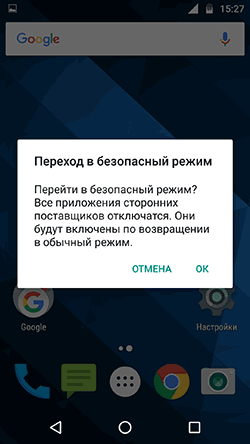 אולם לאחרונה, "בעלי מלאכה" כתבו תוכנות רבות המאפשרות לך לבטל את ה-BR, ובו זמנית להסיר את כל התוכנות הבעייתיות שגרמו להפעלתו. מאוד לא מומלץ לבצע פעולות כאלה ללא כישורי תכנות מתאימים, כך שאם מתרחשת בעיה עם BR בטאבלטים של אפל, עדיף להשתמש בשירות תיקון האחריות, או לפנות למומחים בתשלום.
אולם לאחרונה, "בעלי מלאכה" כתבו תוכנות רבות המאפשרות לך לבטל את ה-BR, ובו זמנית להסיר את כל התוכנות הבעייתיות שגרמו להפעלתו. מאוד לא מומלץ לבצע פעולות כאלה ללא כישורי תכנות מתאימים, כך שאם מתרחשת בעיה עם BR בטאבלטים של אפל, עדיף להשתמש בשירות תיקון האחריות, או לפנות למומחים בתשלום.
כפי שהוזכר לעיל, מצב בטוח הוא לא רק "בעיה" לא נעימה אלא גם אפשרות מצוינת לגלות עד כמה יישומי צד שלישי משפיעים על פעולת הגאדג'ט. לדוגמה, אם הטאבלט מתחיל לפרוק במהירות, מאט במהלך הפעולה, או שיש מספר רב של באגים בפעולתו, אז על ידי הפעלת מצב בטוח, אתה יכול להבין מה הסיבה לתקלה זו או אחרת.
לדוגמה, אם, כאשר ה-BR מופעל, מחשב הטאבלט עובד ללא טעינה מחדש פי כמה זמן מאשר בעת הפעלה והרצה של אפליקציות צד שלישי, אז זה האחרון שגורם לסוללה להתרוקן במהירות.
חָשׁוּב! ב-BR ניתן גם להסיר יישומים שלא ניתן להסירם כרגיל. זה אפשרי מכיוון שיישומים אלה מושבתים בעת עבודה ב-BR.
אם בעת הפעלת ה-BR, הבעיות בתפעול המכשיר נשארות זהות, אז אתה יכול לנסות לנקות את מטמון הזיכרון, כמו גם את הנתונים של היישומים ה"בעייתיים" ביותר לדעת המשתמש, או להשבית יישומים אלה באופן ידני.





